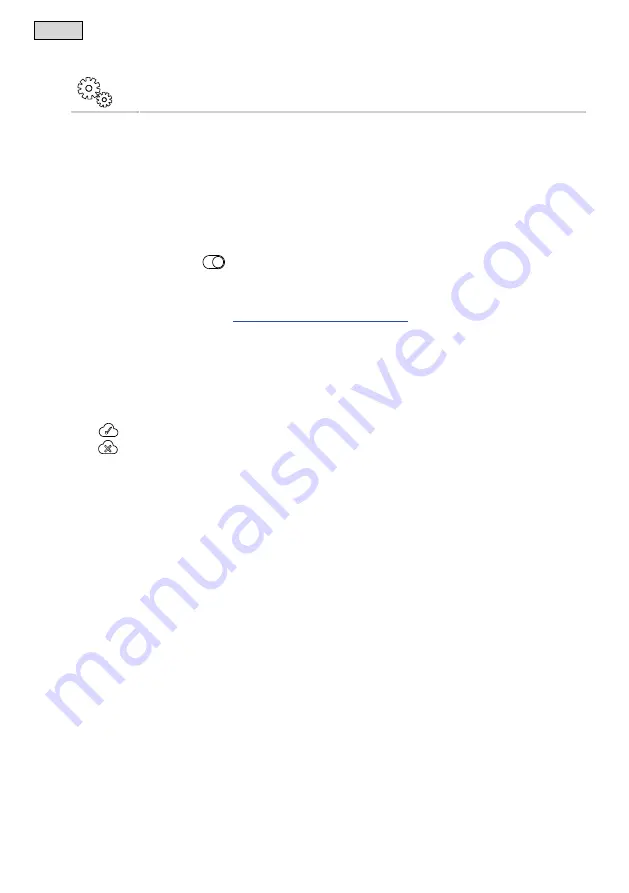
- CS -
544
7.4.5
Aktivace připojení cloudu
Obrazovka „Nastavení“
Přístroje EGC, které jsou připojené k
InScenio FM-Master EGC
, lze ovládat odkudkoliv přes webový portál
OASE. K tomu musí být
InScenio FM-Master EGC
spojený s cloudem OASE a poté přidán do webového
portálu. Abyste mohli InScenio FM-Master EGC
přidat do webového portálu, je vyžadováno sériové číslo
přístroje a heslo přístroje.
Předpoklad:
Vytvoření připojení do cloudu OASE je možné pouze s
InScenio FM-Master EGC
a v režimu Router/Cloud.
(→ Vytvoření připojení k routeru
prostřednictvím WPS (Router/režim Cloud)
(→ Vytvoření manuálního připojení k routeru
Postupujte následovně:
1.
Pod cloudem klikněte na
, abyste aktivovali připojení cloudu.
– Ot
evře se dialogové okno se sériovým číslem přístroje. Poznačte si číslo přístroje. Je nutné k tomu, aby
se InScenio FM-Master EGC
mohl přidat do webového portálu.
Na počítači nebo smartphonu/tabletu
2.
Ve webovém prohlížeči zadejte
https://egccloud.oase-livingwater.com
, abyste spustili webový portál OASE.
3.
Přihlaste se na webový portál.
–
Pro přihlášení je nutná jednorázová registrace.
4.
Přidejte
InScenio FM-Master EGC do webového portálu.
–
Požadováno je sériové číslo přístroje (zobrazí se
při aktivaci připojení cloudu).
–
Je vyžadováno heslo přístroje (bylo stanoveno při uvedení do provozu). Heslo přístroje lze změnit.
V aplikaci „Easy Control“
5.
Zkontrolujte v menu "Nastavení" pod "Cloud" stav připojení.
–
InScenio FM-Master EGC
je připojen ke cloudu OASE.
–
InScenio FM-Master EGC
nemá žádné spojení s cloudem OASE.
–
V závislosti na připojení k internetu může nastavení připojení trvat několik minut.
Содержание InScenio FM-Master EGC
Страница 1: ...InScenio FM Master EGC ...
Страница 2: ... 2 A FMR0026 B FMR0003 C D FMR0028 FMR0027 F ...
Страница 3: ... 3 E F FMR0005 FMR0029 G FMR0031 H EGC0003 ...
Страница 4: ... 4 I FMR0008 J K FMR0030 FMR0007 ...
Страница 866: ...71352 12 18 V3 0 ...
















































